Khi bạn nhấn chia sẻ (Share) bất cứ bài viết nào trên Facebook thì chủ nhân của bài viết đó sẽ nhận được thông báo rằng bạn đã chia sẻ bài viết. Bên cạnh đó, chủ nhân bài viết cũng sẽ được quyền xem toàn bộ bình luận, các lượt cảm xúc từ người đã chia sẻ bài viết đó. Tuy nhiên, việc này nhiều khi sẽ gây ra những hiểu lầm không đáng có với chủ bài viết Facebook đó.
Có một thủ thuật rất hay để bạn có thể ẩn đi thông báo đã chia sẻ bài viết Facebook tới chủ nhân bài đăng, và tiến hành chia sẻ riêng tư với những người cụ thể. Đặc biệt, chủ nhân bài viết không thể xem bài viết đã được chia sẻ, những bình luật, lượt tương tác,.. giữ bí mật cho việc trao đổi nhóm trên Facebook. Hãy cùng Hocviendaotao.com tìm hiểu cách chia sẻ bài đăng Facebook bí mật như thế nào trong bài viết dưới đây.
Cách ẩn thông báo chia sẻ bài đăng Facebook
Bước 1:
Trước hết tại bài viết muốn chia sẻ click vào nút Chia sẻ rồi chọn Gửi dưới dạng tin nhắn.
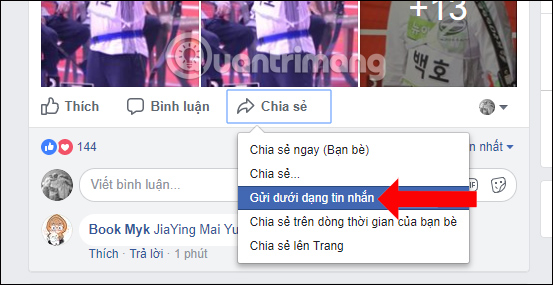
Bước 2:
Bạn nhập tên tài khoản Facebook của mình trong mục Đến rồi nhấn chọn Gửi bên dưới.
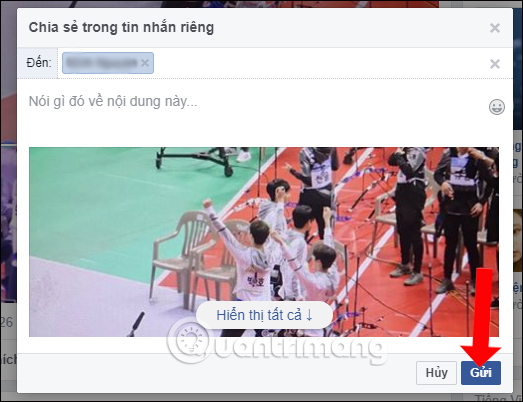
Trong hộp thoại tin nhắn được gửi đến cho bạn, chúng ta click vào link bài đăng đã nhấn chia sẻ lúc trước.
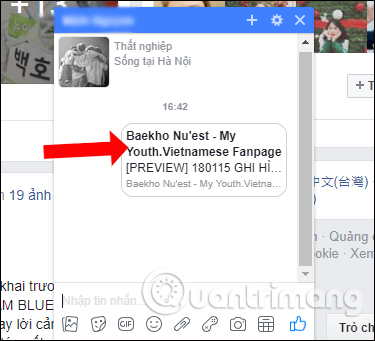
Bước 3:
Ngay khi click vào link bài viết đó chúng ta sẽ mở ngay tab bài viết trên trình duyệt. Hãy sao chép đường dẫn trong thanh URL tab trình duyệt này. Sau đó quay trở lại giao diện trên Facebook rồi dán link URL bài viết đó vào khung đăng trạng thái trên Facebook.
Tiếp đến click vào phần chế độ của bài đăng chọn Bạn bè cụ thể. Trong trường hợp không thấy mục Bạn bè cụ thể thì chọn vào nút Khác để mở rộng danh sách cho bài đăng Facebook.
Người dùng có thể xóa link URL mà chỉ để lại nội dung bài viết hoặc nhập bất cứ nội dung khác vào link bài đăng này.
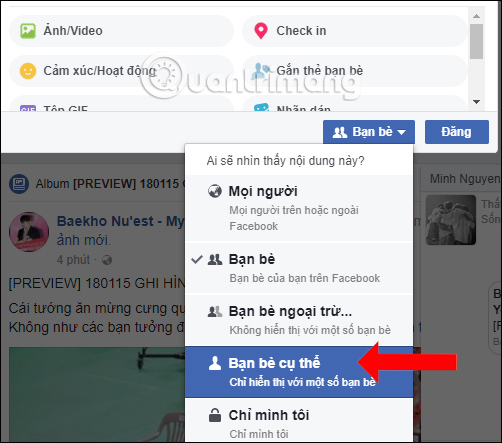
Bước 4:
Xuất hiện giao diện để người dùng lựa chọn bạn bè muốn chia sẻ bài viết ở trạng thái riêng tư, có thể tích chọn vào tên tài khoản hoặc tìm kiếm tên tài khoản Facebook ở thanh bên trên, nếu danh sạch bạn bè Facebook nhiều. Cuối cùng nhấn Lưu thay đổi.
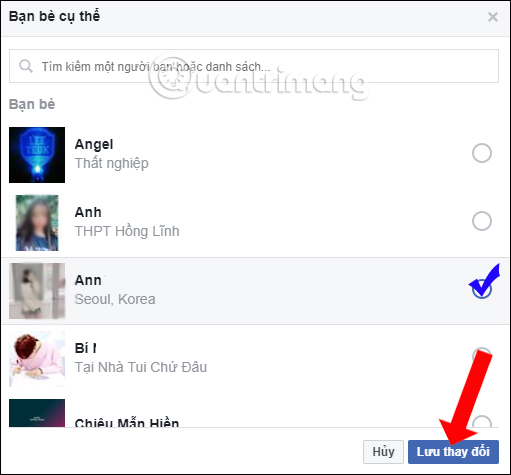
Vậy là bạn đã hoàn thành việc tắt thông báo đã chia sẻ bài đăng Facebook tới chủ nhân bài viết, và chia sẻ bài viết riêng tư tới nhóm người cụ thể. Những tài khoản Facebook được bạn chọn mới có thể tham gia bình luận, đọc các bình luận có trong bài viết.
Xem thêm:
- Cách chia sẻ màn hình phát live stream trên Facebook Live
- Cách hiển thị link và hình thu nhỏ khi chia sẻ bài viết trên Facebook
- Cách khôi phục tin nhắn đã bị xoá trên Facebook
Chúc các bạn thực hiện thành công!













